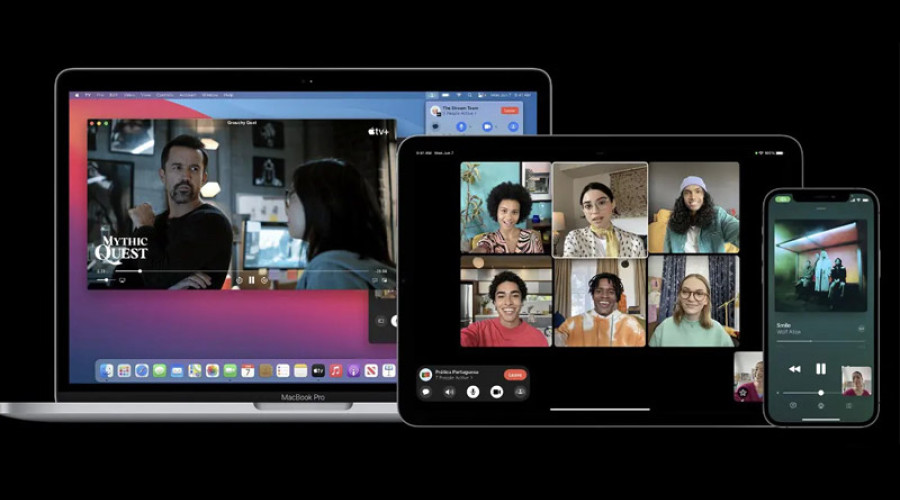
اگر شما یک دولوپر هستید و می خواهید تا تمام ویژگی های جدید سیستم عامل macOS Monterey را مورد آزمایش قرار دهید، این مقاله برای شما است! نسخه 12.1 این سیستم عامل در ورژن بتا عرضه شده و شما می توانید طبق آموزشی که در ادامه این مقاله در دسترستان قرار می دهیم، آن را بر روی سیستم مک خود نصب کنید. پیش از آغاز به کار، باید به این نکته اشاره کنیم که به طور کلی نسخه های بتا به عنوان نسخه پیش نمایش شناخته می شوند و علیرغم مجهز بودن به ویژگی های جدید، باگ های زیادی در آنها دیده می شود. به همین دلیل حتماً از اطلاعات سیستم عامل فعلی خود بک آپ تهیه کرده و سپس به نصب نسخه بتای macOS Monterey اقدام کنید.

چه چیزی در نسخه بتای سیستم عامل macOS Monterey جدید است؟
اگر چه این سیستم عامل از لحاظ تنوع ویژگی ها به اندازه macOS Big Sur غنی نیست، اما مجموعه ای از قابلیت ها را در اختیار شما قرار می دهد. این قابلیت ها شامل نسخه آپدیت شده اپلیکیشن Safari، شورت کات های مختلف برای مک، ویژگی های جدید در بخش Notes، آپدیت های کاربردی فیس تایم و... می شود. برای دانلود نسخه بتای دولوپر سیستم عامل macOS Monterey طبق دستورالعمل زیر به پیش بروید.
چگونه از اطلاعات سیستم مک با استفاده از Time Machine بک آپ بگیریم؟
پیش از آغاز به کار، حتماً از اطلاعات سیستم مک خود بک آپ بگیرید. دانلود و نصب سیستم عامل جدید واقعاً آسان است، اما هرگونه اشتباهی ممکن است به سیستم شما آسیب هایی جدی وارد کند. به همین منظور ابتدا مراحل زیر را انجام دهید:
1- ابتدا یک هارددیسک اکسترنال یا Time Capsule را از طریق یکی از کابل های USB، FireWire یا Thunderbolt به سیستم متصل کنید.
2- بر روی آیکون Apple که در سمت چپ بالای صفحه نمایش قرار دارد کلیک کنید.
3- گزینه System Preferences… را از منوی دراپ داون انتخاب کنید.
4- در پنجره ای که باز می شود، گزینه Time Machine را انتخاب کنید.
5- گزینه مربوط به Time Machine را با قرار دادن بر روی حالت On فعال کنید.
6- بر روی Select Backup Disk کلیک کنید و هارد اکسترنال پر سرعت خود را انتخاب نمایید.
تایم ماشین به صورت اتوماتیک هارد شما را فرمت کرده و ظرف چند دقیقه بک آپ گیری را آغاز می کند.
چگونه نسخه بتای دولوپر macOS Monterey 12.1 را دانلود کنیم؟
دانلود آخرین نسخه این سیستم عامل بسیار ساده است. تنها کافی است تا مراحل زیر را طی کنید:
1- به آدرس زیر بر روی سیستم مک خود بروید:
2- بر روی تب Discover کلیک کنید.
3- بر روی تب macOS کلیک کنید.
4- بر روی Download کلیک کنید.
5- با اکانت دولوپر خود لاگین کنید (اگر نیاز بود).
6- به سمت پایین اسکرول کنید و بر روی دکمه Install Profile برای macOS 12 کلیک کنید. فایل به صورت اتوماتیک بر روی سیستم شما دانلود می شود.
7- پنجره Downloads خود را باز کرده و به دنبال macOS 12 Developer Beta Access Utility بگردید.
8- بر روی فایل macOSDeveloperBetaAccessUtility.pkg دبل کلیک کنید تا ایسنتالر اجرا شود.
وقتی اینستالر دانلود را به پایان رساند، System Preferences به صورت اتوماتیک آپدیت سیستم عامل را چک می کند. بر روی Update کلیک کنید تا نرم افزار بتای دولوپر دانلود و نصب شود. پس از اینکه نرم افزار نصب شود، فرآیند نصب به صورت معمول آغاز می شود.
چگونه نسخه بتای دولوپر macOS Monterey 12.1 را نصب کنیم؟
1- بر روی Continue کلیک کنید.
2- با شرایط و قوانین Apple موافقت کنید.
3- بر روی Install کلیک کنید.
5- دستورالعمل ها را طی کنید تا سیستم عامل نصب شود.
پس از اتمام نصب، سیستم شما ری استارت خواهد شد. سپس شما یک صفحه مشکی با لوگوی اپل را همراه با یک پروگرس بار مشاهده می کنید. منتظر بمانید تا پروگرس بار کامل شود و به سیستم عامل جدید دسترسی پیدا کنید.
منبع: imore




